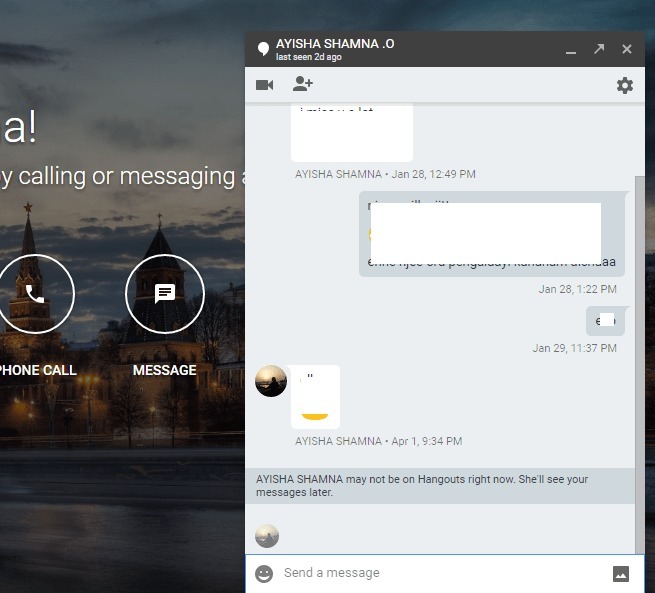- Cortana använder Microsofts sökmotor. Om Bing inte är din kopp te, rätta till det direkt.
- För att glömma allt om den här standardsökmotorn finns det några tillägg för Chrome som omdirigerar Cortanas resultat till Google.
- Om du vill läsa fler inlägg relaterade till detta ämne, besök bara vårt Cortana avsnitt.
- Det finns ännu fler tips som väntar på att appliceras. Du hittar dem alla i vår Tech Tutorials Hub.

Denna programvara håller dina drivrutiner igång, vilket skyddar dig från vanliga datorfel och maskinvarufel. Kontrollera alla dina förare nu i tre enkla steg:
- Ladda ner DriverFix (verifierad nedladdningsfil).
- Klick Starta skanning för att hitta alla problematiska drivrutiner.
- Klick Uppdatera drivrutiner för att få nya versioner och undvika systemfel.
- DriverFix har laddats ner av 0 läsare den här månaden.
Microsoft gjorde Cortana vara förmodligen den mest användbara funktionen i Windows 10. Men hade också en dold avsikt med Cortana.
Att använda Cortana är ett utmärkt sätt att marknadsföra Microsofts egen sökmotor. Som standard kan du inte ändra standardsökmotorn i Cortana.
Den goda nyheten är att det med några enkla knep är möjligt. Och vi berättar exakt hur du kan göra det.
Som att ändra din standardwebbläsare i Microsoft Edge är aktiverad av Microsoft, vilket är ett bra drag, för om det annars var, kunde det driva bort många användare, Microsoft inkluderade inte den här funktionen i Cortana.
Snabbtips:
Om du är orolig för att hålla din webbhistorik privat och vill förhindra att webbläsare profilerar dig, använd en sekretessfokuserad VPN.
Utvecklad av Kape Technologies, Privat internetåtkomst är ett toppval med webbläsartillägg för Chrome, Firefox och Opera. VPN utökade ytterligare sin kompatibilitet mot Surf.
Eftersom det använder distribuerad teknik uppmuntrar det utvecklare att bygga webbplatser utan servrar, vilket gör att användare kan publicera privat på den öppna webben.
⇒ Ladda ner privat internetåtkomst här
Hur kan jag ändra Cortanas standardsökmotor?
1. Ladda ner och installera lämpliga tillägg
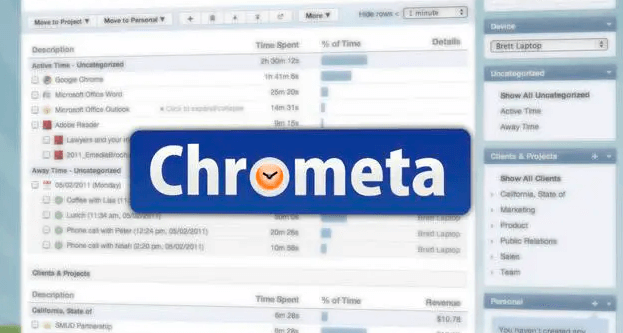
Vissa utvecklare kom med lösningen. De utvecklade och släppte nämligen ett par tillägg för Google Chrome som omdirigerar Cortanas sökresultat från Bing till Google.
Så om du använder Google Chrome som standardwebbläsare är det bara att ladda ner och installera något av följande tillägg.
Varje gång du söker efter något med Cortana visas resultat från Google i din webbläsare.
När dessa tillägg har installerats kommer de att omdirigera samma term som du skrev i Cortanas sökning från Bing till Google.
⇒ Ladda ner Bing2Google (Endast Google)
⇒ Ladda ner Chrometa (Google, Yahoo och DuckDuckGo)
2. Använd Firefox som standardwebbläsare

Om du använder Firefox som din standardwebbläsare är omdirigering av ditt sökresultat från Bing till Google ännu enklare.
Egentligen behöver du inte göra någonting alls. Det beror på att den senaste versionen av Mozilla Firefox, 40, kommer med det här alternativet som en inbyggd funktion.
Så du måste bara använda Firefox som din standardwebbläsare och uppdatera till den senaste versionen, om du inte gjorde det ännu.
Detta var helt förväntat, eftersom Mozillas vd, Chris Beard nyligen ropade ut Microsoft för att "driva Edge till Windows 10-användare över de konkurrerande webbläsarna.
Så vi kan tolka detta som Mozillas direkta handske i ansiktet mot Microsoft, Bing och Edge.
Det finns inget svar på detta från Microsoft ännu, men om saker som detta fortsätter att hända kan vi bevittna början på kriget mellan två stora företag, Mozilla och Microsoft.
Om du använder Edge som din standardwebbläsare kan du inte omdirigera dina Cortana-sökresultat från Bing till Google, även om du ställer in Edge som standardwebbläsare.
Och du borde inte förvänta dig det här alternativet i framtiden, eftersom det inte är meningsfullt för Microsoft att låta dig låta Cortana söka på Google på Edge.
Du kan också använda en sekretessfokuserad sökmotor som DuckDuckGo. Som sagt ovan kan du tvinga Cortana att använda DuckDuckGo som standardsökmotor också, så valet är ditt.
Du kan använda DuckDuckGo med Cortana eller separat. För att ytterligare skydda din surfdata, testa också en integritetsvänlig webbläsare, t.ex. Tor.
Låt oss veta om du lyckades ändra Cortanas standardsökmotor i kommentarfältet nedan.
Vanliga frågor
Cortana använder Microsofts egna Bing sökmotor. Om du föredrar att använda andra sökverktyg kan du göra ändringen.
För att ta bort Bing från Google Chrome måste du ändra Chrome-inställningarna och återställa den. För detaljerade steg, ta en titt på detta snabb guide.
Ja, det kan det. Du behöver bara använda ett av de Google Chrome-tillägg som omdirigerar Cortanas sökresultat från Bing till Google.